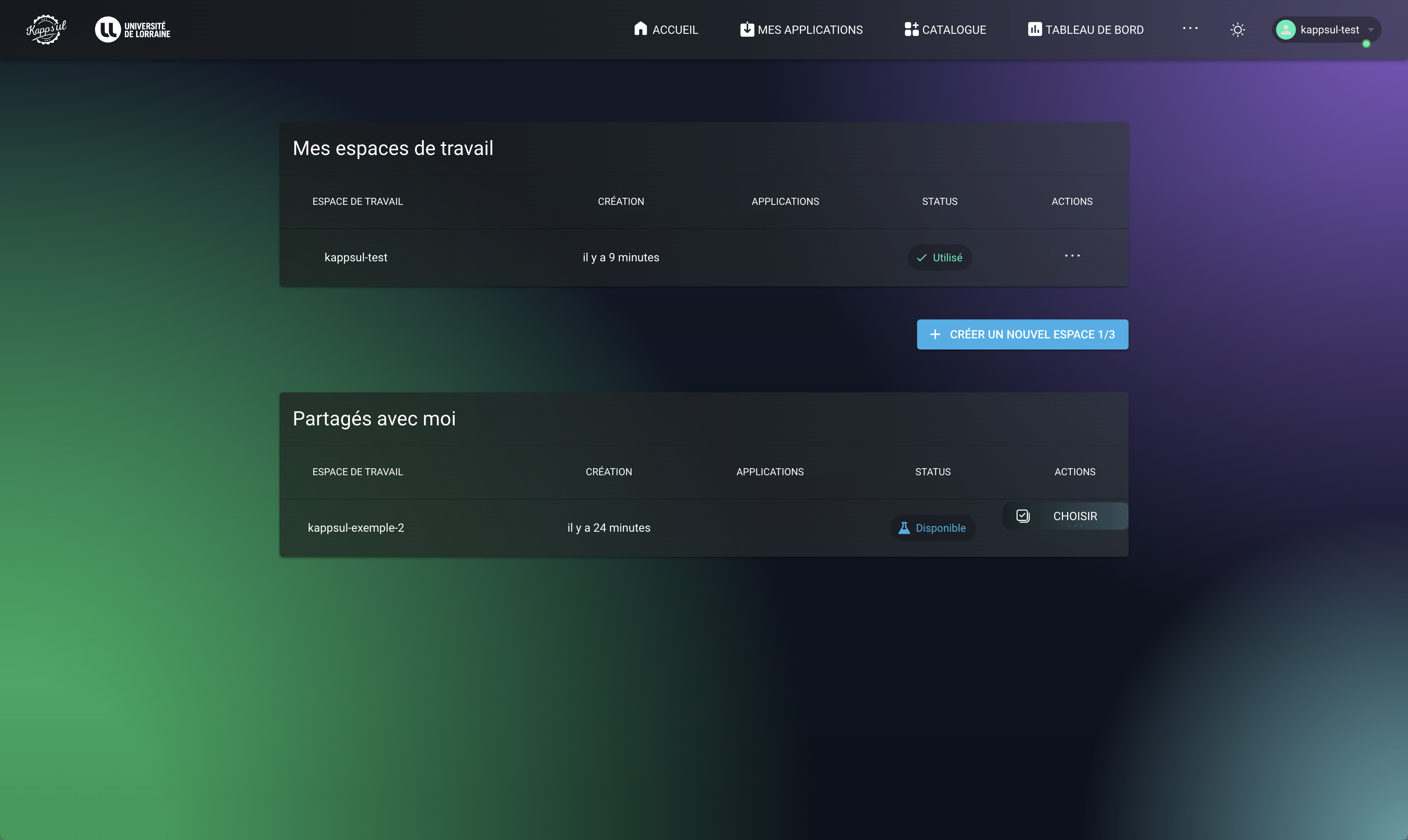Ces fonctionnalités sont réservées exclusivement aux utilisateurs ayant le statut d'enseignant et ne sont pas accessibles aux étudiants.
Espaces Multiples
En tant qu'enseignant vous avez la possibilité de créer et utiliser jusqu'à 3 espaces de travail.
Créer un espace
Pour créer un nouvel espace deux possibilités s'offrent à vous :
- Vous pouvez cliquer sur la flèche à coté du nom de votre espace de travail en haut à gauche pour ouvrir le menu de choix de l'espace de travail. Cliquez sur le bouton "Nouveau", celà vous redirigera sur la page d'administration des espaces multiples.
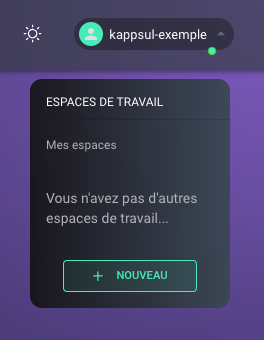
- Vous pouvez passer votre souris sur les ... dans la barre de navigation et cliquer sur le bouton "Mes espaces" dans le menu qui s'est ouvert.
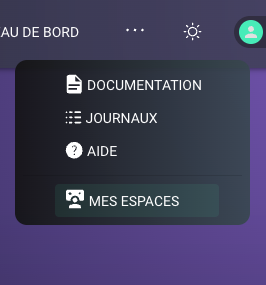
Vous arriverez sur cette page, depuis laquelle vous pourrez créer et administrer vos espaces de travail :
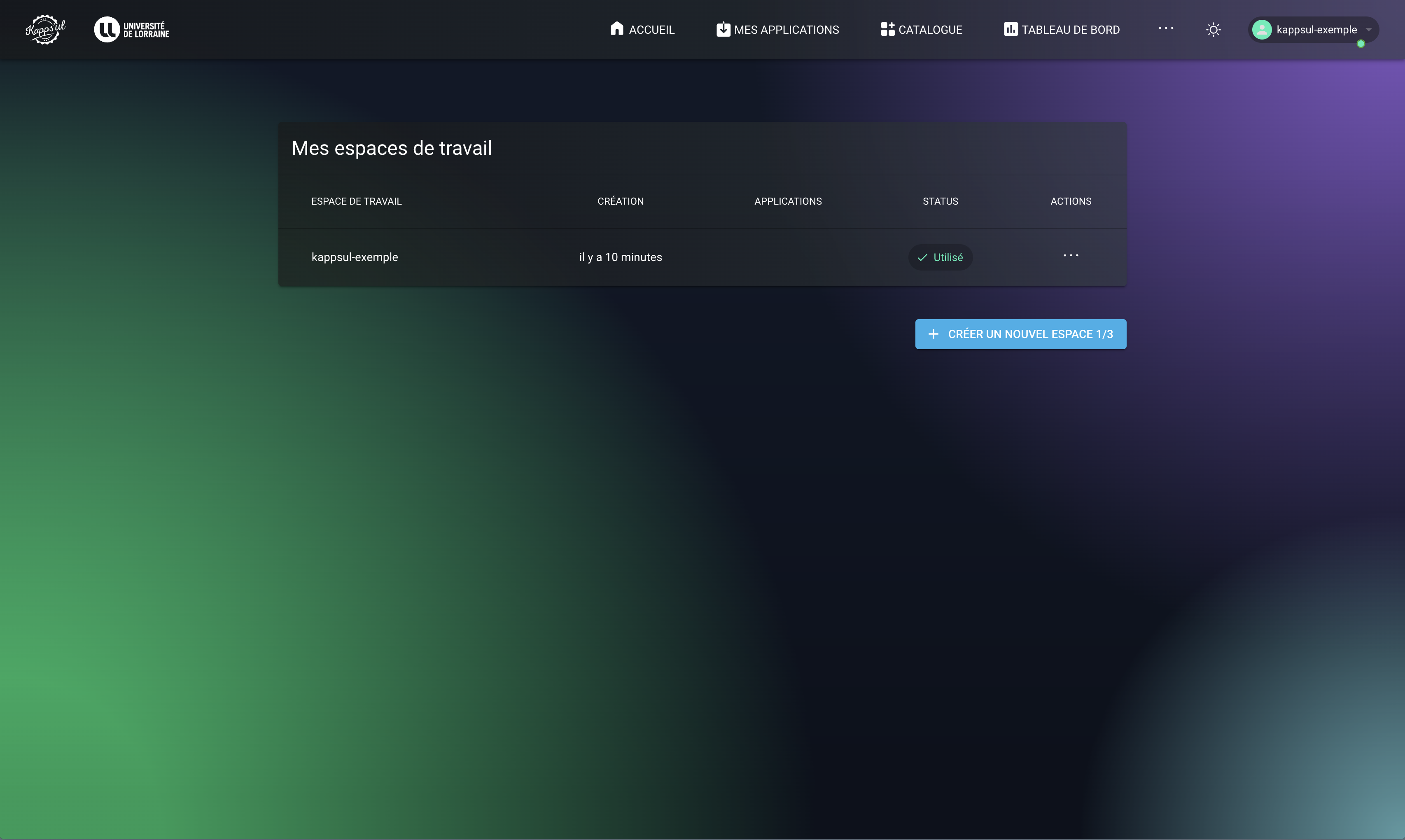
Pour créer un espace, cliquez sur le bouton "Créer un nouvel espace".
Vous n'avez droit qu'à 3 espaces par enseignant au total, un fois ce nombre atteint, vous ne pourrez plus en créer ne nouveau.
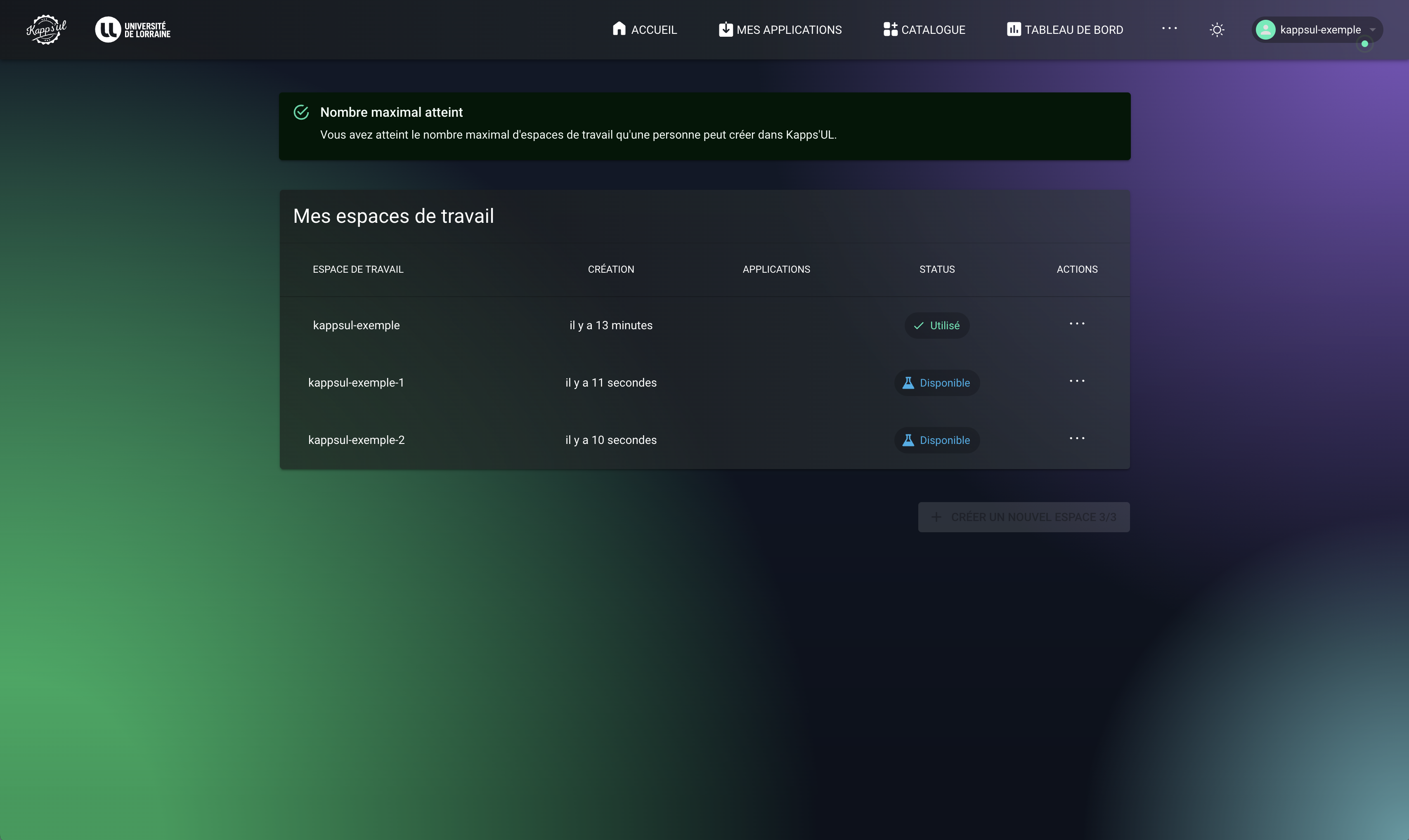
Choisir un espace
Pour utiliser un autre espace, vous n'avez qu'à passer votre souris sur les ... et cliquer sur le bouton "Choisir".
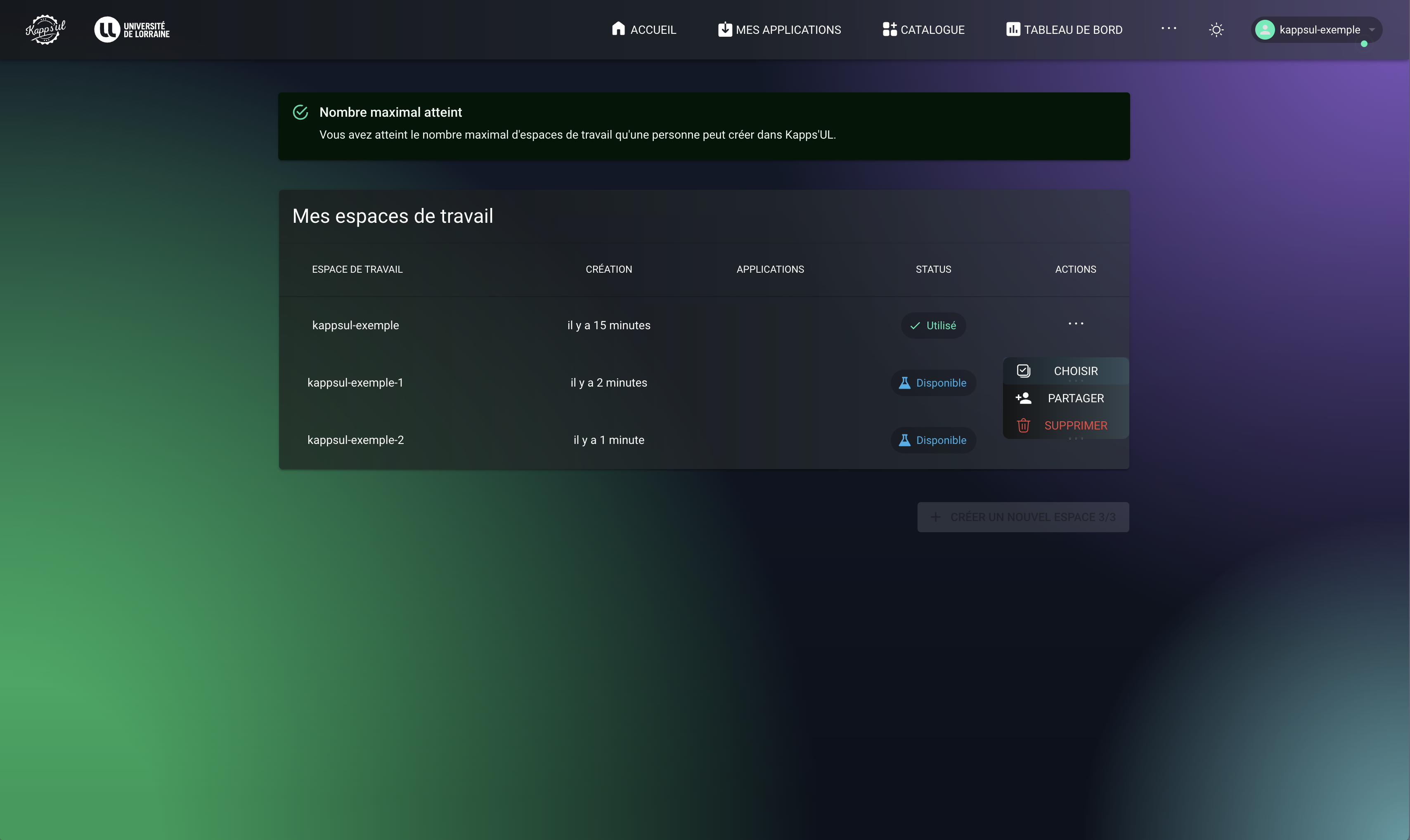
Vous pouvez aussi passer d'un espace à l'autre depuis le menu de votre profil :
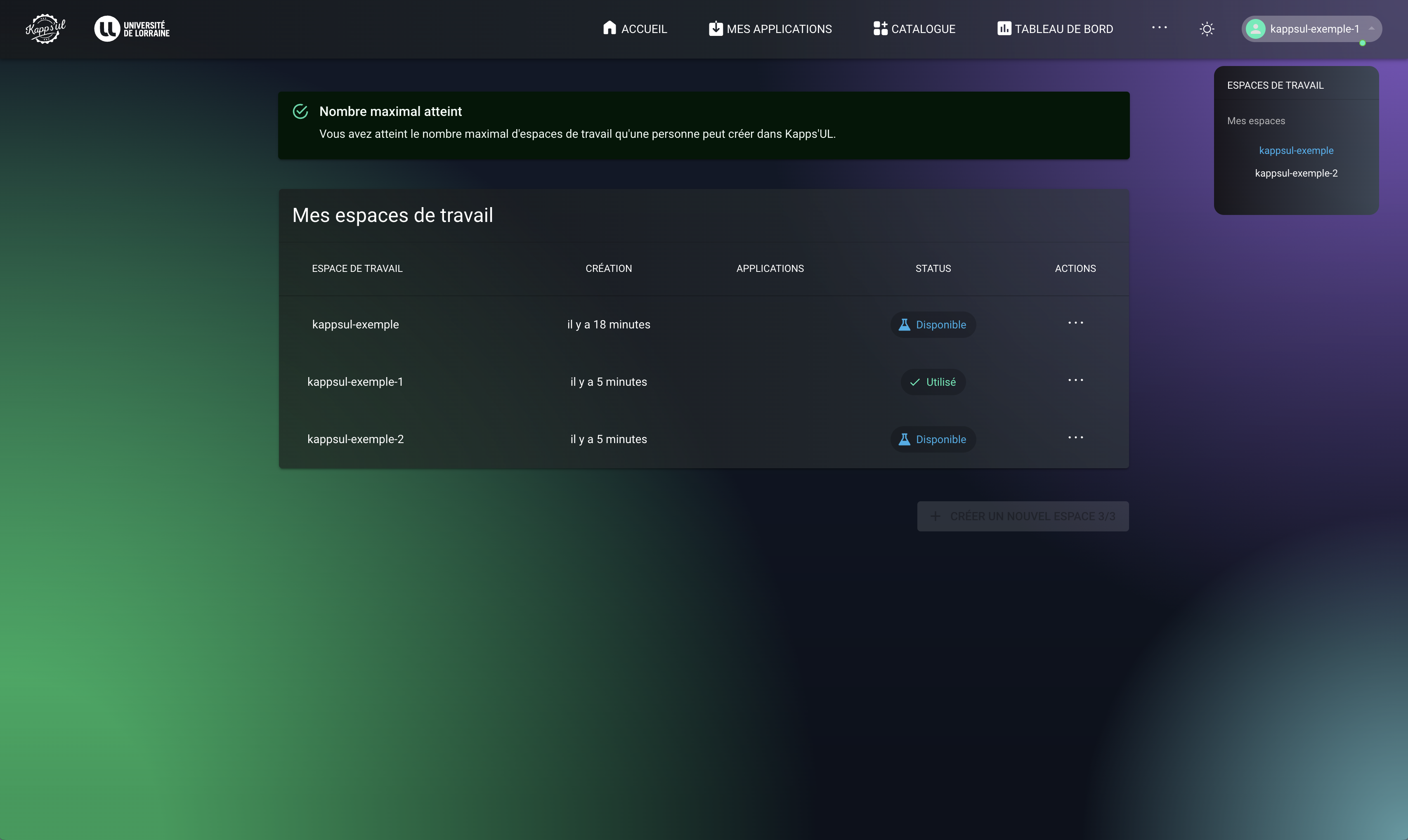
Supprimer un espace
Vous ne pouvez pas supprimer votre espace principal, c'est une fonctionnalité disponible uniquement pour les espaces additionnels.
Pour supprimer un espace de travail, il suffit de passer votre souris sur les ... et cliquer sur supprimer. Une fenêtre s'ouvrira vous proposant de confirmer en cliquant sur le bouton supprimer de nouveau.
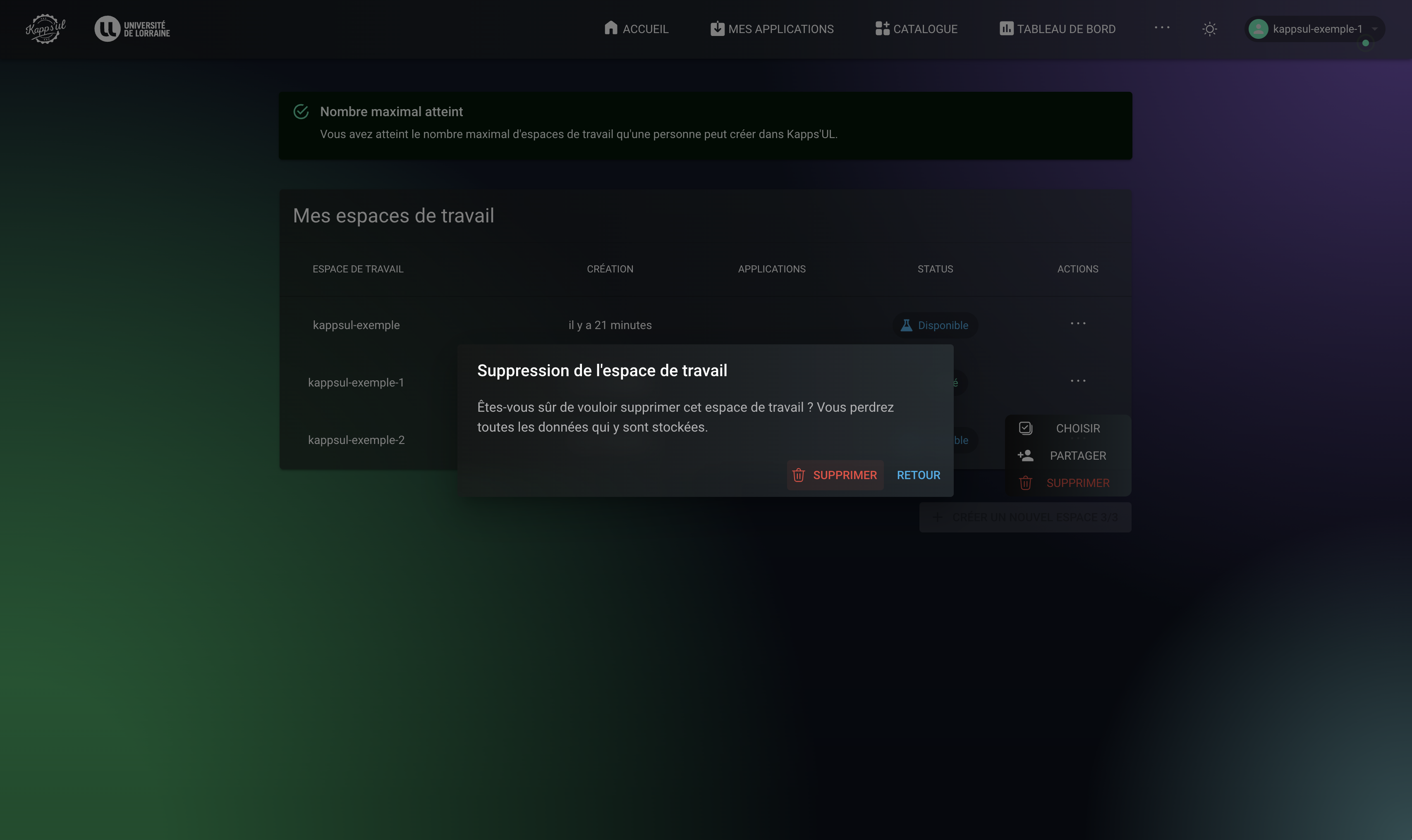
Toutes les données de vos applications seront perdues si vous supprimez votre espace...
Vous ne pouvez pas supprimer un espace si vous êtes en train de l'utiliser. Pour aller au bout de l'action, choisissez un autre espace de travail et répétez l'opération.
Partager un espace
Vous ne pouvez pas partager votre espace principal, c'est une fonctionnalité disponible uniquement pour les espaces additionnels.
Il est possible de partager vos espaces avec d'autres utilisateurs peu importe leur status (enseignant ou étudiant). En faisant cela les personnes invitées dans l'espace n'auront pas le droit d'inviter d'autres personnes ni de supprimer l'espaces. Cependant, le but étant de créer des espaces de travail partagés, les invités pourront administrer les applications installées dans l'espace comme bon leur semblent, y compris en ce qui concerne les actions de mise en pause et de suppression.
Pour partager un espace de travail, il suffit de passer votre souris sur les ... et cliquer sur partager. Une fenêtre s'ouvrira dans laquelle vous pourrez chercher l'utilisateur dans la barre de recherche. Cliquez sur le nom de l'utilisateur voulu pour l'ajouter à l'espace en tant qu'invité.
Il n'y a pas de capacité maximale en ce qui concerne le nombre d'invités dans un espace.
Pour pouvoir ajouter un utilisateur, il faut qu'il ait déjà un espace de travail personnel dans Kapps'UL, il suffit qu'il se connecte une fois sur la plateforme pour en créer un automatiquement.
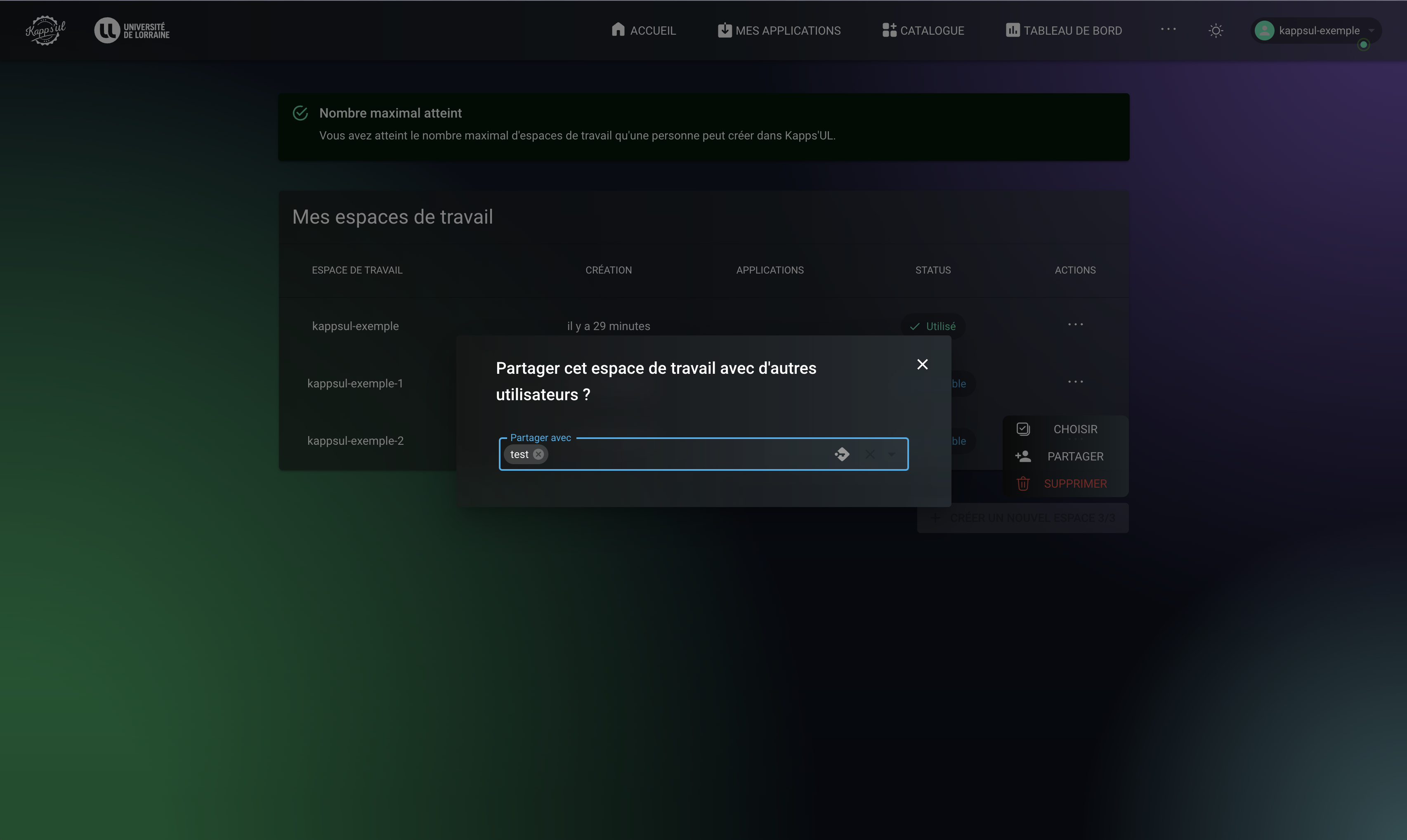
Pour retirer un utilisateur de votre espace, il suffit de cliquer sur le "x" à côté de son nom dans le champ de recherche.
Espace partagé avec moi
Pour utiliser un espace partagé avec vous, vous avez deux choix :
-
Vous pouvez cliquer sur la flèche à coté du nom de votre espace de travail en haut à gauche pour ouvrir le menu de choix de l'espace de travail. Cliquez sur le nom de l'espace pour l'utiliser.
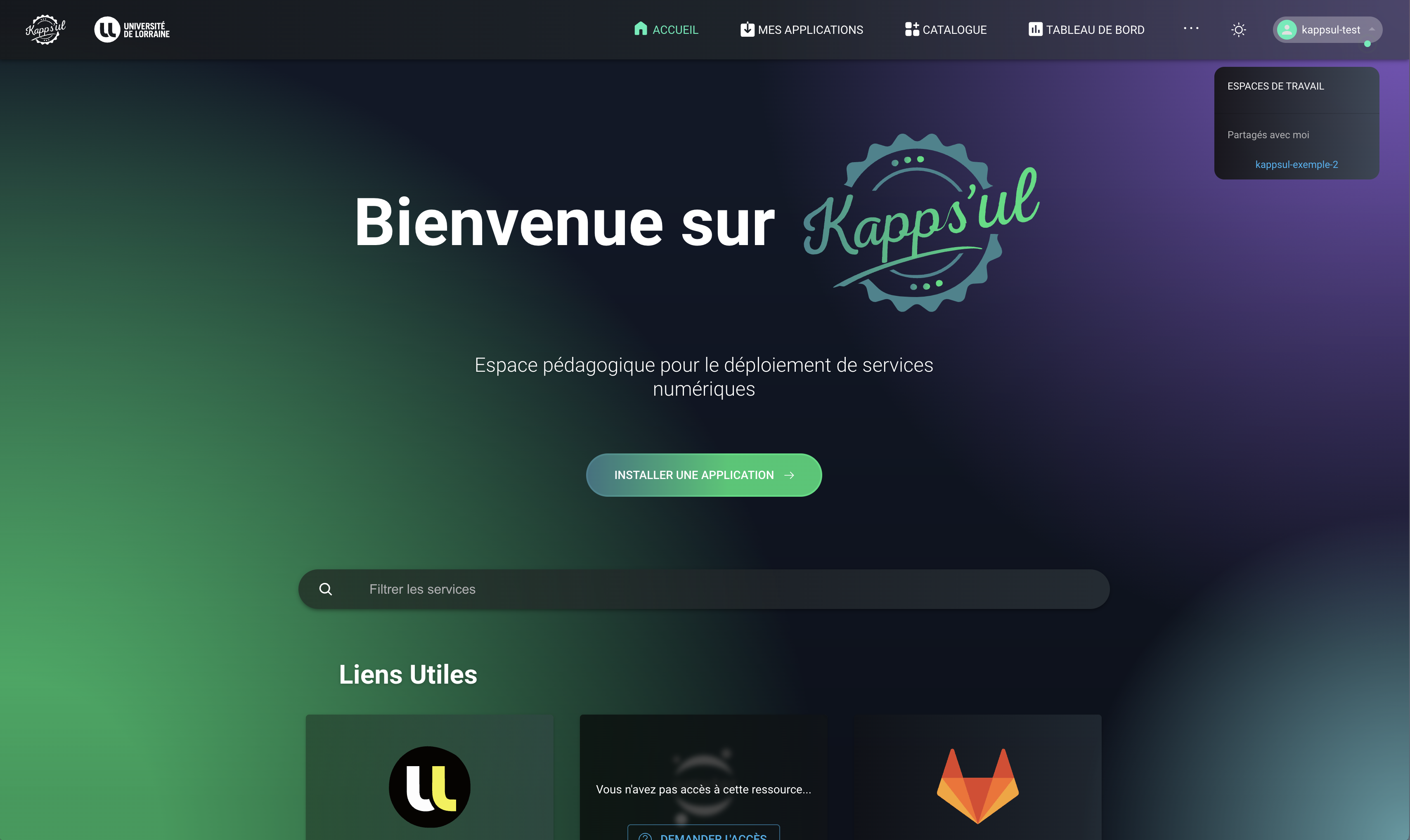
-
Vous pouvez passer votre souris sur les ... dans la barre de navigation et cliquer sur le bouton "Mes espaces" dans le menu qui s'est ouvert si vous y avez accès. Une fois sur cette page, vous verrez les espaces partagés avec vous.